Lenovo IDEACENTRE K3 SERIES: инструкция
Раздел: Компьютерная техника, комплектующие, аксессуары
Тип: Системный Блок
Инструкция к Системному Блоку Lenovo IDEACENTRE K3 SERIES
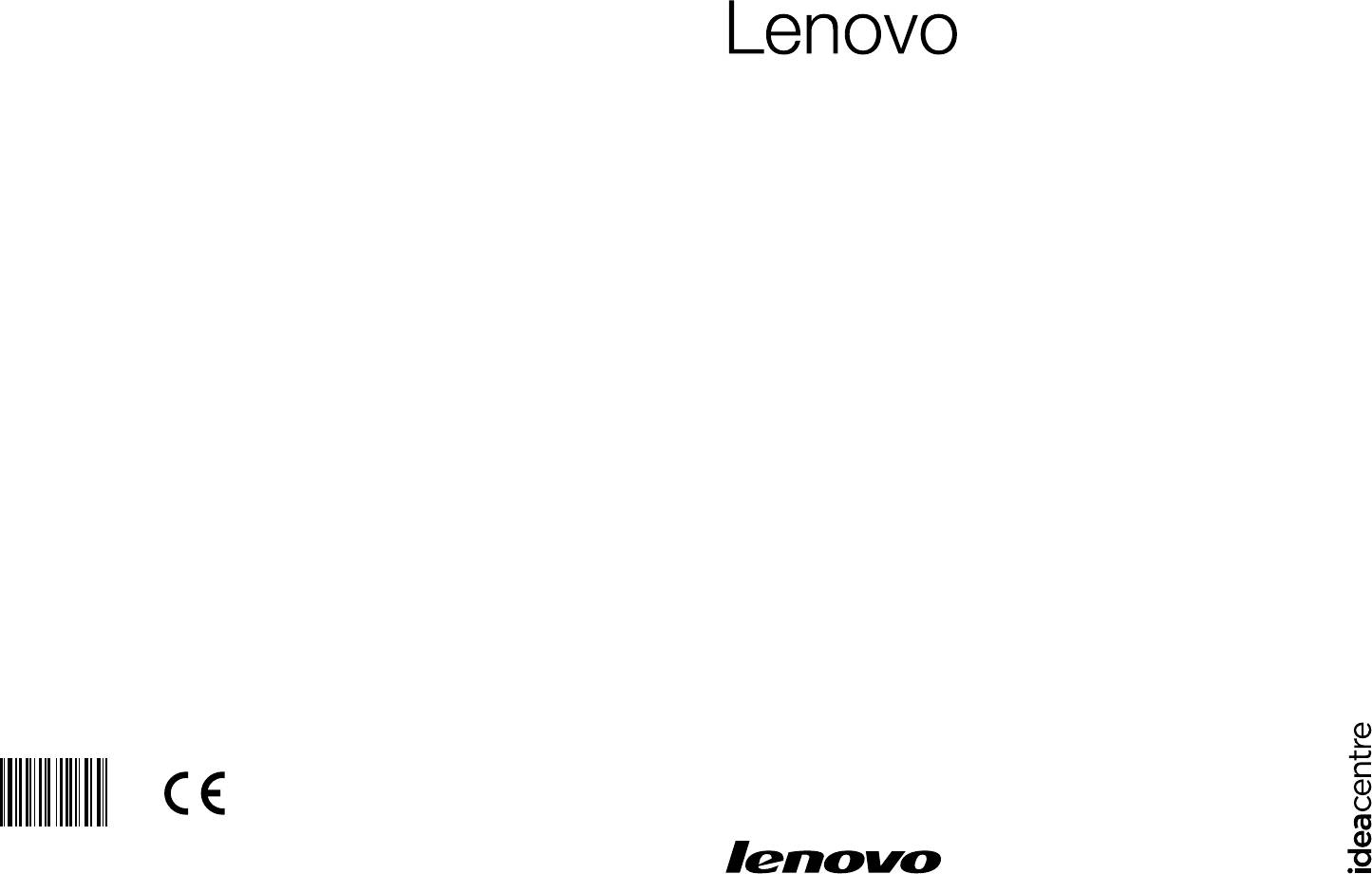
Machine type: 10062/7727
IdeaCentre K3 Series
Руководствопользователя
Version 4.0 2010.11
31047001

Важнаяинформацияпотехнике
безопасности
Передтемкакиспользоватьсведения,приведенныевэтомруководстве,
обязательнопрочитайтеиуяснитедлясебявсюинформациюпо
техникебезопасностиприработесэтимпродуктом.См.Руководствопо
техникебезопасностиигарантии,поставляемоесэтимпродуктом,для
полученияпоследнихсведенийоправилахтехникибезопасности.Работа
всоответствиисправиламитехникибезопасностиснижаетвероятность
получениятравмыиповрежденияпродукта.
Опасно!Возможныисключительноопасныеилидажесмертельноопасные
ситуации.
Внимание!Возможноповреждениепрограмм,устройствилиданных.
Примечание.Обратитевниманиенаследующуюважнуюинформацию.
©CopyrightLenovo2007,2010.
Содержание
Важнаяинформацияпотехникебезопасности
Глава1 Использованиекомпьютерногооборудования.....1
1.1Видсистемногоблокаспереди............................................2
1.2Видсистемногоблокасзади................................................4
1.3Подключениекомпьютера...................................................5
1.4PowerDial(тольковнекоторыхмоделях)..........................12
Глава2 РаботаспрограммойRescueSystem.....................17
2.1ПриложениеOneKeyRecovery...........................................18
2.2DriverandApplicationInstallation
(Установкадрайверовиприложений)................................19
2.3SystemSetup(Настройкасистемы)...................................20
2.4SystemBackup(Резервноекопированиесистемы)..........21
2.5SystemRecovery(Восстановлениесистемы)....................21
2.6CreateRecoveryDisc(Создатьдисквосстановления)......21
Глава3 Работаспрограммами................................................23
3.1LenovoDynamicBrightnessSystem
(СистемадинамическойяркостиLenovo)..........................24
3.2LenovoEyeDistanceSystem
(СистемарасстояниядоглазLenovo)................................26
3.3ПрограммаBackOnTrack....................................................27
Содержание
1
Глава4 Диагностикаипроверканастроек...........................29
4.1Поискиустранениенеполадокотображения...................30
4.2Устранениенеполадок,связанныхсозвуком...................31
4.3ПоискиустранениенеполадокПО...................................32
4.4Устранениенеполадок,связанныхсдисководами
оптическихдисковижесткимидисками...........................33
4.5Специальныезамечанияпоустранениюнеполадок
Windows..............................................................................34
4.6Выполнениезадачежедневногообслуживания...............35
2
Содержание
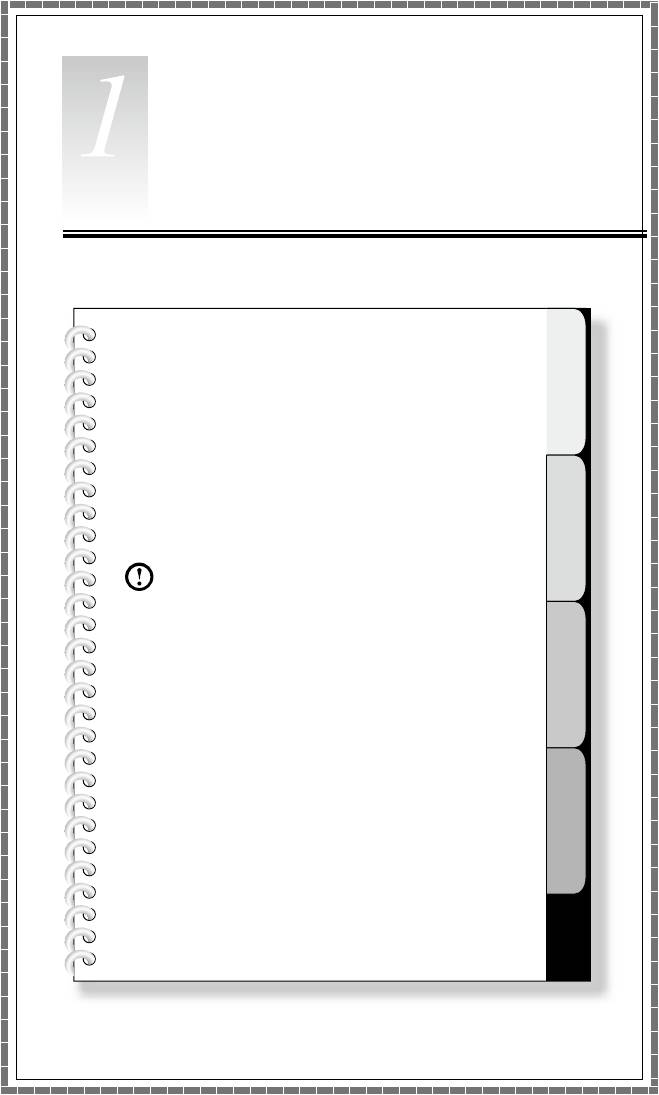
1
2
3
4
Глава
Использованиекомпьютерного
оборудования
Этаглавасостоитизследующих
разделов:
Знакомствоскомпьютернымоборудованием
Подключениекомпьютера
Примечание.Взависимостиот
моделииконфигурациикомпьютера
егокомпонентымогутотличатьсяот
описанныхвэтойглаве.
Руководствопользователя
1
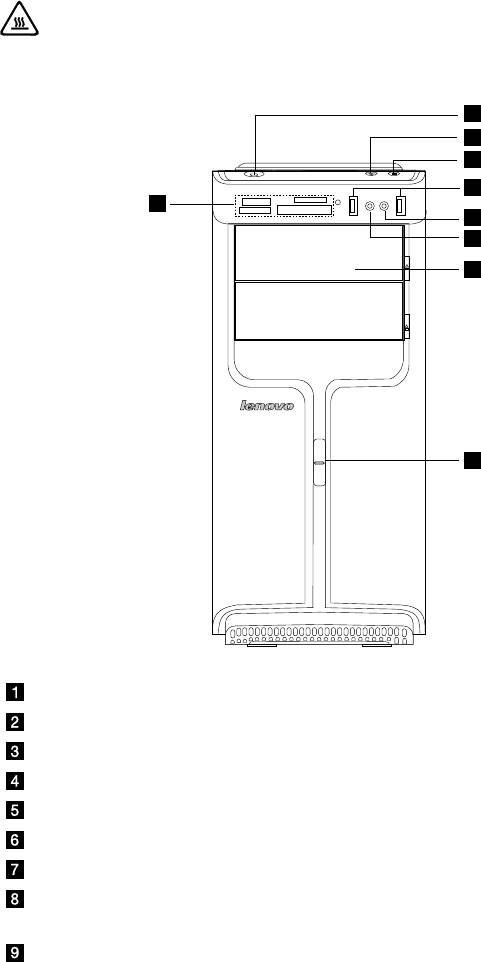
2
Руководствопользователя
1.1Видсистемногоблокаспереди
Внимание!Незакрывайтевентиляционныеотверстия
компьютера.Есливентиляционныеотверстиязакрыты,то
перегревможетвывестикомпьютеризстроя.
1
2
3
4
7
5
6
8
9
Кнопкавключенияпитания
Индикаторвключения/выключенияPowerDial
Кнопкарезервногокопированияфайлов
USB-разъем
Разъеммикрофона
Разъемнаушников
Устройствочтениякартпамяти(тольковнекоторыхмоделях)
Дисководоптическихдисков(некоторыемоделиоснащенытолько
однимдисководомоптическихдисков)
ПереключательPowerDial
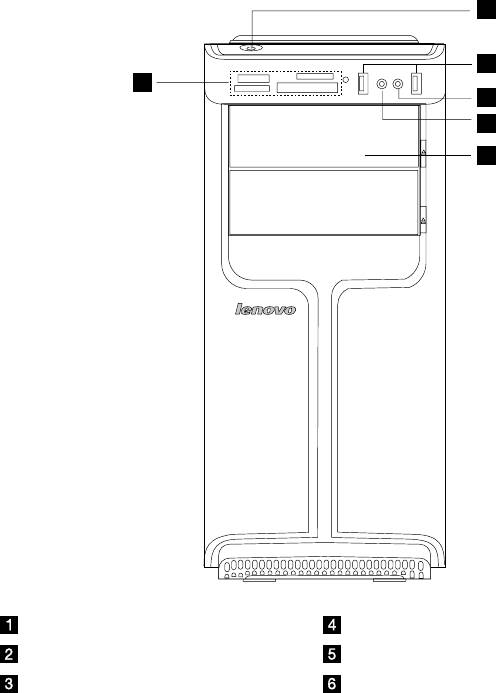
Руководствопользователя
3
1
2
5
3
4
6
Кнопкавключенияпитания Разъемнаушников
USB-разъем Устройствочтениякартпамяти
Разъеммикрофона Дисководоптическихдисков
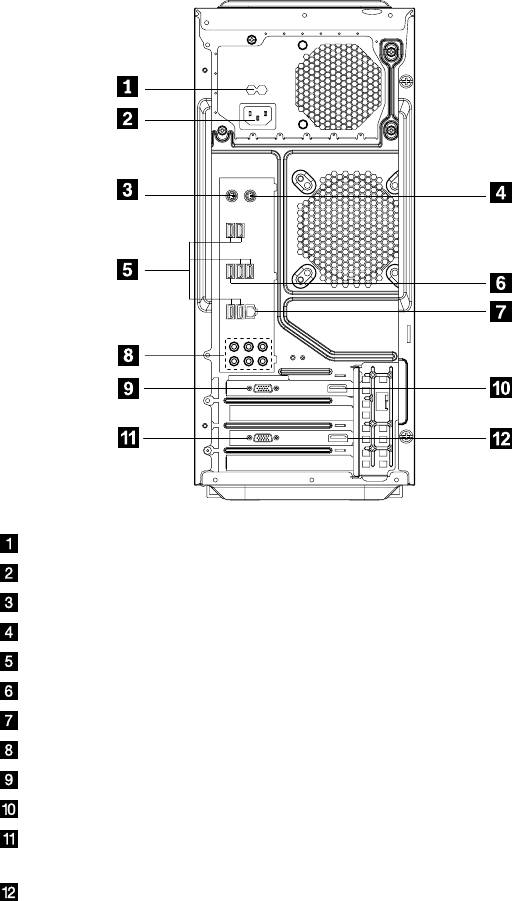
4
Руководствопользователя
1.2Видсистемногоблокасзади
Переключательнапряжения(тольковнекоторыхмоделях)
Разъемпитания
РазъемклавиатурыPS/2
РазъеммышиPS/2
РазъемыUSB(6)
РазъемeSATA
РазъемEthernet
Разъемыаудиосистемы7.1(6)
РазъемVGA/DVIдляавтономнойграфическойплаты
ПортHDMIдляавтономнойграфическойплаты
РазъемVGA/DVIдляавтономнойграфическойплаты
(тольковнекоторыхмоделях)
ПортHDMIдляавтономнойграфическойплаты
(тольковнекоторыхмоделях)
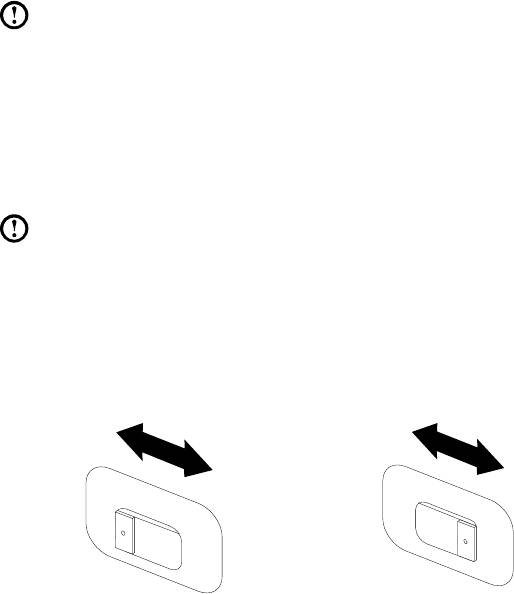
Руководствопользователя
5
1.3Подключениекомпьютера
Нижеприводитсяинформация,котораяпоможетподключитькомпьютер.
• Большинстворазъемовназаднейпанеликомпьютераобозначено
маленькимизначками;онипомогутнайтинужныеразъемы.Подключайте
устройствакразъемамвсоответствиисозначками.
• Есликабеликомпьютераипанельразъемовимеютцветовыекоды,при
подключениикабелякразъемуиспользуйтесоответствующиецветовые
обозначения.
Примечание.Возможно,вашкомпьютерснабженневсеми
описаннымивэтомразделеразъемами.
1.3.1Проверьтеположениепереключателянапряжения
назаднейпанеликомпьютера.Принеобходимости
дляперемещенияпереключателяиспользуйте
шариковуюручку.
Примечание.Внекоторыхкомпьютерахпереключатель
напряженияотсутствует.Наданныхкомпьютерахнапряжение
регулируетсяавтоматически.
• Еслидиапазоннапряжениясоставляет100–127Впеременноготока,
установитепереключательна115В.
• Еслидиапазоннапряжениясоставляет200–240Впеременноготока,
установитепереключательна230В.
115
230
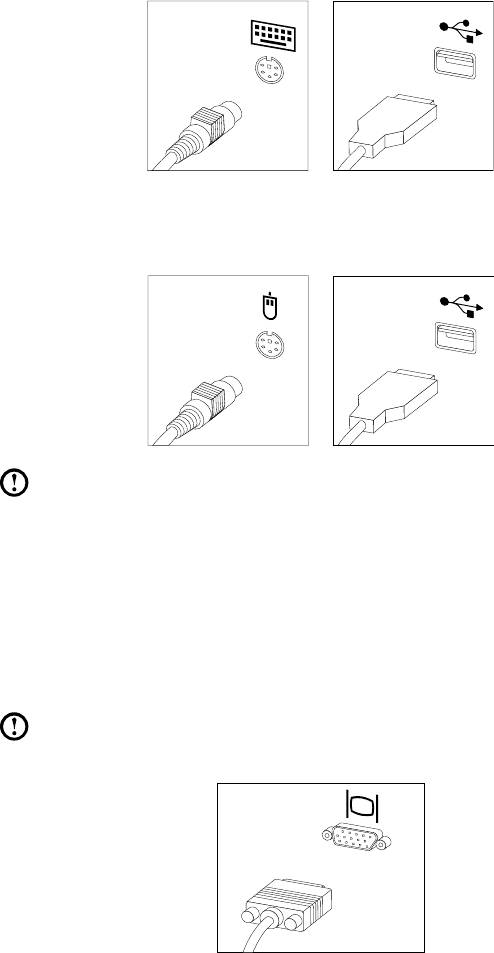
6
Руководствопользователя
1.3.2Подключитекабельклавиатурыксоответствующему
разъему(PS/2-илиUSB-разъем).
1.3.3Подключитекабельмышиксоответствующему
разъему(PS/2-илиUSB-разъем).
Примечание.Есликомпьютероборудованбеспроводной
клавиатуройилимышью,выполнитеследующиеинструкциипо
установке.
1.3.4Подключитекабельмониторакразъемумонитора
накомпьютере.
• ЕсливашмониторимеетстандартVideoGraphicsArray(VGA),
подключитекабелькразъему,какпоказанонарисунке.
Примечание.Еслимодельимеетдваразъемадлямонитора,
используйтеразъемнаграфическомадаптере.
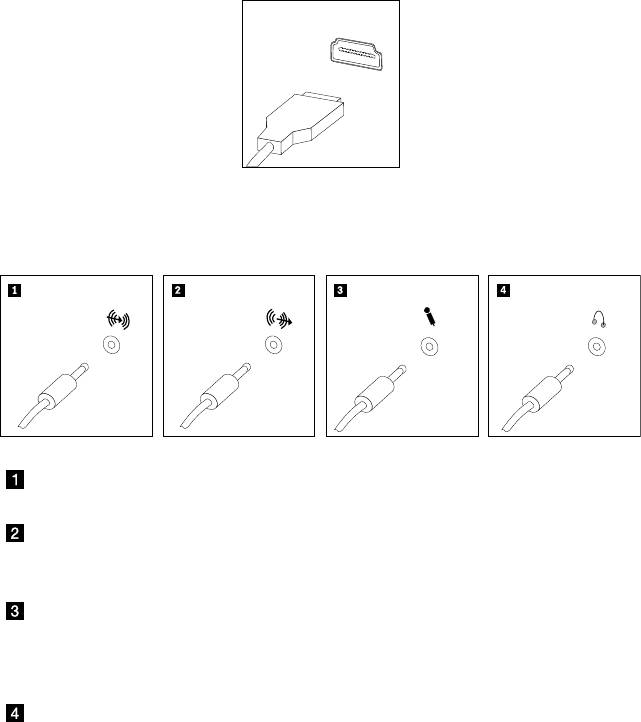
Руководствопользователя
7
• ЕслиувасмониторсразъемомHDMI,необходимоиспользовать
адаптер,которыйподдерживаетмонитортакоготипа.Подключите
кабелькпорту,какпоказанонарисунке.
1.3.5Есливыиспользуетеаудиоустройства,то
подключитеихследующимобразом.
Линейный
Данныйразъемпринимаетаудиосигналыотвнешнего
аудиовход
аудиоустройства,напримерстереосистемы.
Линейный
Данныйразъемпосылаетаудиосигналскомпьютера
аудиовыход
навнешнееустройство,напримерактивные
стереоколонки.
Микрофон Подключитемикрофонкэтомуразъемукомпьютера,
еслитребуетсязаписыватьзвукилиработатьс
программойраспознаванияречи.Этотразъемможет
находитьсянапереднейпанеликомпьютера.
Наушники Подключитенаушникикэтомуразъемукомпьютера,
чтобыможнобылослушатьмузыкуидругиезвуковые
записи,небеспокояокружающих.Этотразъемможет
находитьсянапереднейпанеликомпьютера.
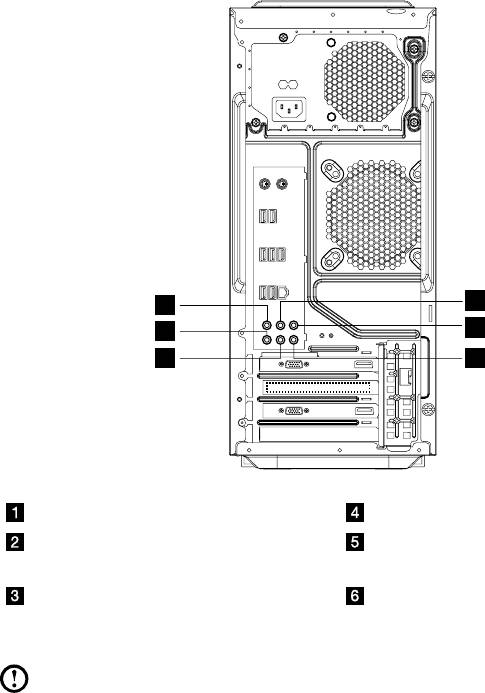
8
Руководствопользователя
1.3.6Инструкциипонастройкеаудиосистемы7.1
Приподключенииаудиосистемыкруговогозвука7.1surroundсм.
следующийрисунок:
1
2
4
3
5
6
Аудиовыходдлябоковойколонки Разъемдлямикрофона
Аудиовыходдлятыловойколонки Аудиовыходдляфронтальной
колонки
Аудиовыходдляцентральной
Линейныйвход
колонкиилисабвуфера
Примечание.Чтобыполучитьдополнительныесведения,нажмите
Пуск
→
Панельуправления
→
Оборудованиеизвук
→
Lenovo
HDAudioManager.Настройтедополнительныепараметрыв
соответствиисинструкциями.
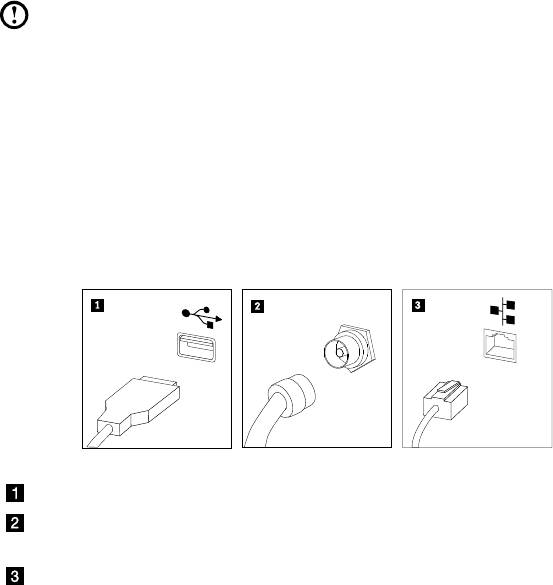
Руководствопользователя
9
Настройказвукавыполняетсяследующимобразом.
1. Нажмитеправойкнопкоймышизначокзвуканапанелисвойствсистемы
ивраскрывающемсяокневыберитепараметрыдлянастройкизвука.
2. Выберитеустройствовоспроизведениявдиалоговомокне
воспроизведения,азатемнажмитекнопкуконфигурациидляего
настройки.
3. Вораскрывающемсядиалоговомокненастройкиколонкивсписке
аудиоканаловвыберите7.1surroundивыполнитепроцедурунастройки
колонки,следуяподсказкам.
4. Послезавершенияэтойпроцедурынастройкиможноприступатьк
использованиюзвуковойсистемы7.1surround.
Примечание.Еслиуказанныевинструкцииинтерфейсы
конфигурацииаудиосистемыотличаютсяотинтерфейсовна
вашемкомпьютере,используйтеприведенныевышеинструкции
вкачестверуководствапонастройкеаудиосистемыкругового
звука7.1surroundспомощьювашегоинтерфейсаипрочтите
электроннуюсправкудляполучениядополнительнойпомощи.
1.3.7Подключитевсеимеющиесядополнительные
устройства.Возможно,увашегокомпьютера
окажутсяневсепоказанныенарисункеразъемы.
USB-разъем КэтомуразъемуможноподключитьустройствоUSB.
РазъемТВ-
Поддерживаетсятольконасистемахс
тюнера
дополнительнойплатойТВ-тюнера.
Разъем
Этотразъемиспользуетсядляподключения
Ethernet
компьютераклокальнойсетиEthernet.
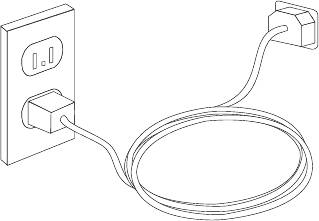
10
Руководствопользователя
1.3.8Подключитешнурыпитаниякзаземленным
розеткамэлектросети.
1.3.9Есликомпьютероснащенразъемомсчитывателя
карт,томожносчитывать(изаписывать)данныесо
следующихкарт:
MemoryStick,MemoryStickPRO,MemoryStickDuo,MemoryStick
PRODuo;
SecureDigitalCard,SDHighCapacityCard,MiniSecureDigitalCard,
MiniSDHighCapacityCard,MultiMediaCard,ReducedSizeMulti
MediaCard,MultiMediaCardPlus,MultiMediaCardMobile,XDMicro
Drive,CompactFlashTypeI,CompactFlashTypeII.
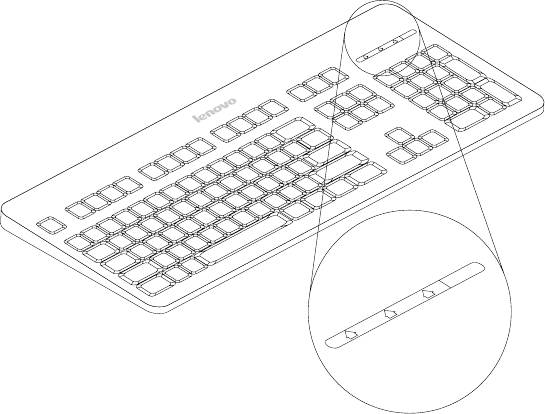
Руководствопользователя
11
1.3.10Проводныеклавиатураимышь
L
V
T
L
V
T
LVT
——
ПослевходавWindowsнажмитеданнуюкнопкудлязапуска
программыLVT(LenovoVantageTechnology)—предварительно
установленногопрограммногообеспечениядлядомашнихПК.
Помимовстроенныхфункций,программаLVTпозволяетзапускать
другоесовместимоесWindowsпрограммноеобеспечение,
настроенноедляиспользованиянаданноймоделикомпьютера.
(Тольковнекоторыхмоделях.)
F2
——
НакомпьютереустановленапрограммаLenovoRescueSystem.
Чтобыполучитьдополнительныесведенияобэтомприложении,
последовательнонажимайтеиотпускайтеклавишуF2после
включениякомпьютера,поканеоткроетсяпрограммаLenovo
RescueSystem.
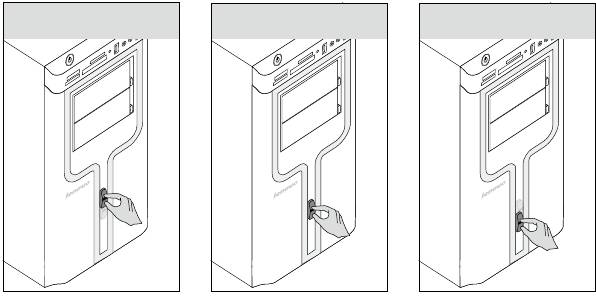
12
Руководствопользователя
1.4PowerDial(тольковнекоторыхмоделях)
ФункцияPowerDialпозволяетпереключатькомпьютервразличные
режимы,обеспечиваядополнительныевозможностиприработе.
РежимTURBO(ТУРБО)
TURBO
РежимAUTO(ВТО)
AUTO
РежимCOOL
(ОДЕНИЕ)
COOL
ДействиефункцииPowerDial
ФункцияPowerDialимееттрирежимаработы:AUTO(АВТО),TURBO
(ТУРБО)иCOOL(ОХЛАЖДЕНИЕ).Переключениемеждуэтимитремя
режимамипозволяетоптимизироватьресурсысистемы.Различныережимы
используютсядляразличныхприложений.
Отображениеглавногоэкранапрограммы
ДваждынажмитезначокPowerDialнапанелибыстрогозапуска.
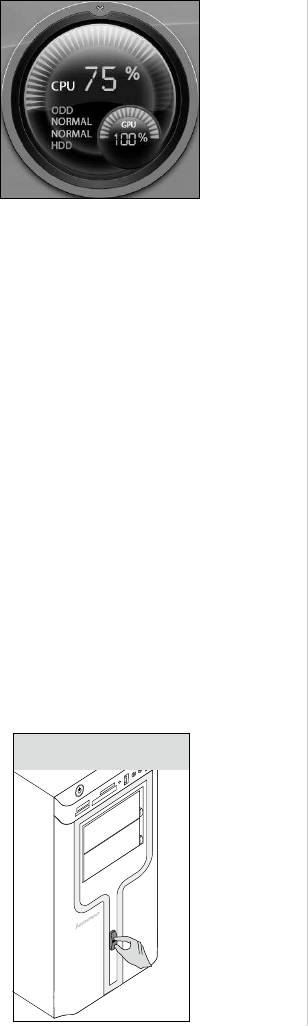
Руководствопользователя
13
Отображениесостояния
каждогокомпонентапод
функциейпереключения
режима:
Графическийпроцессор.
Отображает
проценттекущей
тактовойчастоты
графического
процессорапо
отношениюкего
номинальной
максимальной
частоте.
Процессор.
Отображает
проценттекущей
тактовойчастоты
процессорапо
отношениюкего
номинальной
максимальной
частоте.
Дисководоптических
дисков.
Состояние
дисковода
оптических
дисков.
Жесткийдиск.
Состояние
жесткогодиска.
РежимAUTO(ВТО)
AUTO
AUTO(АВТО)
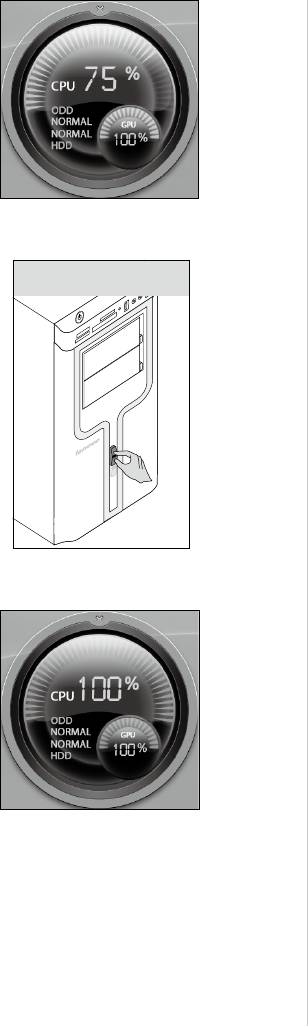
14
Руководствопользователя
AUTO(АВТО)
Принципработыкаждого
компонентапоказан
нарисунке.Числовые
значениямогутотличаться
из-заразницыв
конфигурацияхразличных
моделей.
TURBO(ТУРБО)
Принципработыкаждого
компонентапоказан
насоответствующем
изображении.Числовые
значениямогутотличаться
из-заразницыв
конфигурацияхразличных
моделей.
РежимTURBO(ТУРБО)
TURBO
TURBO(ТУРБО)
Работаетнаполной
скорости.Система
работаетсмаксимальной
производительностью.
ПовернитеручкуPower
DialвположениеTURBO
(ТУРБО),чтобывключить
этотрежим.
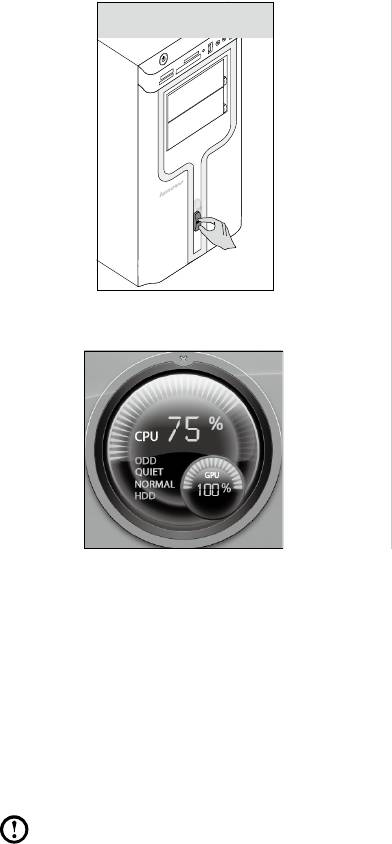
Руководствопользователя
15
Еслидругиеприложения,напримерпрограммазаписиилиигры,изменяют
параметрынастройкирежимаCOOL(ОХЛАЖДЕНИЕ)приегоработе,то
откроетсядиалоговоеокносуведомлениемобизменениипараметров
этогорежима.Вэтомслучаенажмитекнопку«OK».
ЧтобывосстановитьпредыдущиенастройкирежимаCOOL(ОХЛАЖДЕНИЕ),
выйдитеиздругихприложенийиповернитеручкуPowerDialнасистемном
блокеврежимCOOL(ОХЛАЖДЕНИЕ).
Примечания.
• Призапускересурсоемкихигрилипрограммнеобходимо
выбиратьрежимTURBO(ТУРБО).Этопозволитдобиться
оптимальнойпроизводительности.
• Еслисостояниедисководаоптическихдисковотображаетсякак
«QUIET»(НИЗКОЕ),этоозначает,чтотекущаяскоростьчтения
данныхскомпакт-дисканиженоминальноймаксимальной
скоростичтениядисководаоптическихдисков.
РежимCOOL
(ОДЕНИЕ)
COOL
COOL(ОХЛАЖДЕНИЕ)
Процессорработаетна
низкойчастоте.Система
потребляетминимальное
количествоэнергии.
ПовернитеручкуPower
DialвположениеCOOL
(ОХЛАЖДЕНИЕ),чтобы
включитьэтотрежим.
COOL(ОХЛАЖДЕНИЕ)
Принципработыкаждого
компонентапоказан
насоответствующем
изображении.Числовые
значениямогутотличаться
из-заразницыв
конфигурацияхразличных
моделей.
16
Руководствопользователя
Оглавление
- Использованиекомпьютерного оборудования
- РаботаспрограммойRescue System
- Работаспрограммами
- Диагностикаипроверка настроек






